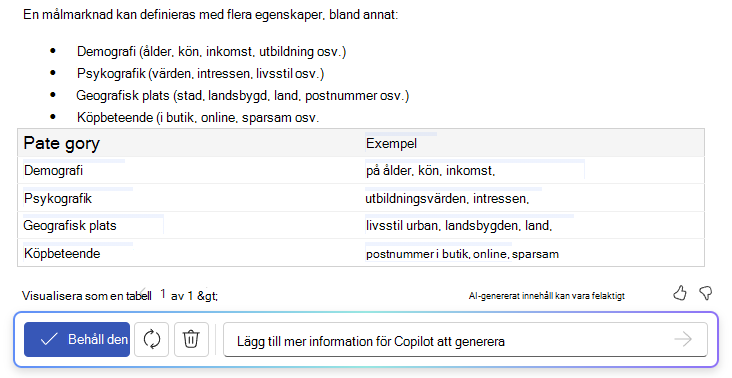Omvandla ditt innehåll med Copilot i Word
Obs!: Den här funktionen är tillgänglig för kunder med en Copilot för Microsoft 365-licens eller Copilot Pro licens.
Copilot i Word erbjuder nu en förbättrad upplevelse på webben, så att du kan skriva in ändringar direkt i de AI-genererade omskrivningarna. Den här interaktiva funktionen säkerställer att dina idéer fångas in och förfinas i realtid, vilket effektiviserar redigeringsprocessen. Precis som tidigare kan Copilot justera tonen i texten och omvandla den till en redigerbar tabell, men nu med den extra bekvämligheten med omedelbar, praktisk anpassning.
Skriv om text
Tillgängligt på webben, Windows, Mac OS och iPad
-
Markera den text som du vill att Copilot ska skriva om.
-
I den vänstra marginalen bredvid texten väljer du

-
Välj CopilotAutomatisk omskrivning på menyn vänstermarginal.
-
Copilot visar omskrivna alternativ att välja mellan.
-
Välj Ersätt om du vill använda den ändrade texten, Infoga nedan för att infoga den omskrivna texten under den aktuella texten,


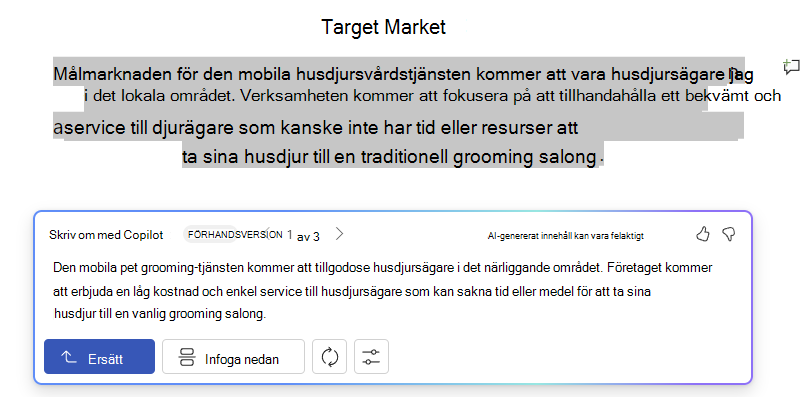
Interaktiv omskrivning
Tillgängligt exklusivt på webben
-
När du har valt texten använder du Copilot-menyn för att välja alternativet Automatisk omskrivning.
-
När Copilot visar de omskrivna textalternativen använder du pilarna för att navigera genom de olika versionerna och väljer den du föredrar.
-
Om du vill ändra AI-genererad text börjar du skriva direkt i förslagsrutan.
-
Dina ändringar kommer att uppdatera innehållet i realtid, vilket möjliggör omedelbar förfining.
-
När du är nöjd väljer du Ersätt om du vill använda den ändrade texten i dokumentet.
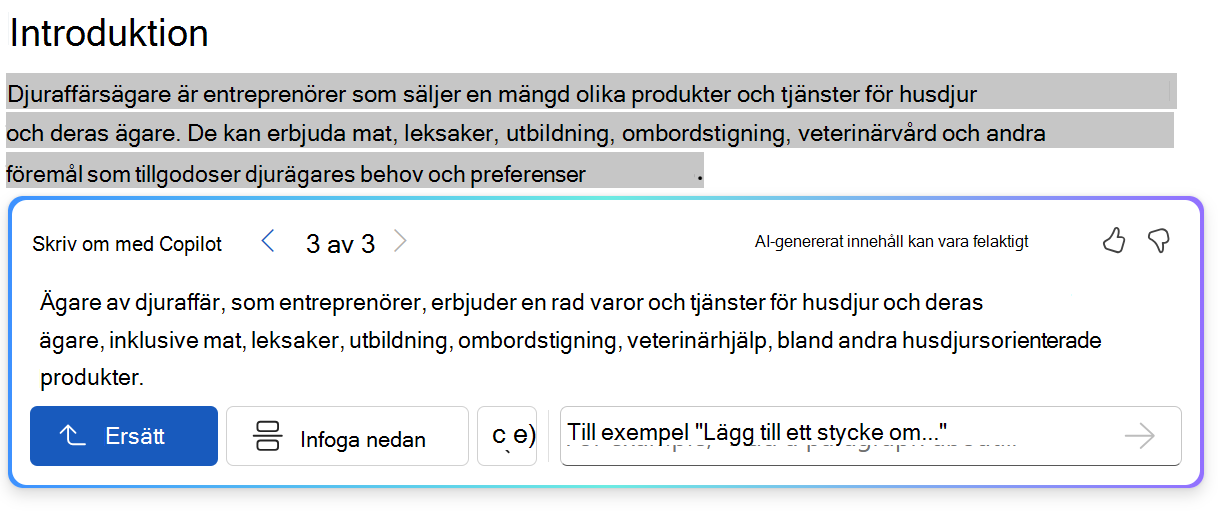
Den här nya interaktiva funktionen effektiviserar redigeringsprocessen, vilket ger dig full kontroll över textens slutliga utdata.
Omvandla text till en tabell
Tillgängligt på webben
-
Markera den text som du vill Copilot ska omvandla till en tabell.
-
I den vänstra marginalen bredvid texten väljer du

-
Välj CopilotVisualisera som en tabell på menyn med vänster marginal.
-
Copilot visar hur tabellen kommer att se ut.
-
Välj Behåll om du vill infoga tabellen i dokumentet,


-
Om du vill finjustera tabellen anger du information i Copilot skrivruta för att ange vad som ska ändras i tabellen, till exempel "Lägg till en tom tredje kolumn."
-
Det går inte att ändra formateringen för en tabell med hjälp av skrivrutan, men tabellformateringen kan ändras med hjälp av tabellalternativen i menyfliksområdet för Word.
-